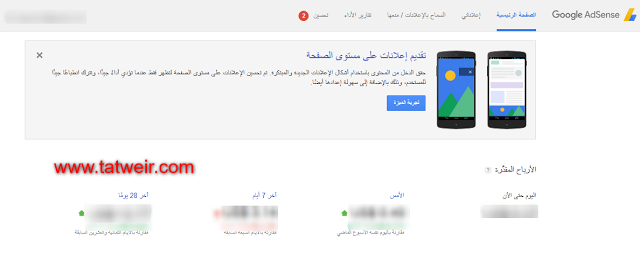بعد توقف ظهور تقارير جوجل أدسنس لفترة وجيزة، ما يشير إلى تحديثات محتملة في خدمة جوجل أدسنس، تفاجأ العديد من المستخدمين بإعلان في لوحة تحكم أدسنس عن خدمة إعلانية جديدة تُسمى “إعلانات على مستوى الصفحة“.
تعرض هذه الإعلانات إعلانات ثابتة وأخرى قابلة للتخطي، مثل تلك التي نشاهدها في يوتيوب قبل بدء الفيديو، وقد لاحظت بعد تثبيت الإعلانات ارتفاعًا كبيرًا جدًا (يصل إلى عدة أضعاف) في العائد لكل ألف ظهور في أدسنس.
فى هذه المقاله سوف نتحدث قليلاً عن إعلانات على مستوى الصفحة وكيفيه تركيبها فى بلوجر و ووردبريس.
ما هي إعلانات على مستوى الصفحة؟
بحسب الرساله التي تظهر في لوحه تحكم ادسنس فإن إعلانات علي مستوي الصفحه سوف تساعدك علي تحسين الدخل من محتوى موقعك او مدونتك وذلك عن طريق استخدام أشكال إعلانات جديدة تظهر لمُستخدمي الهاتف الجوال الذين يزورون موقعك.
والإعلانات الجديده عباره عن بانر ثابت اسفل الصفحه، وبانر يملئ الصفحه عند انتقال الزائر الى رابط آخر وبه ميزه التخطي كالتي موجوده باليوتيوب.
وبحسب جوجل فإن الإعلانات على مستوى الصفحة قد تم تحسينها لتظهر عندما تؤدي أداءً جيدًا فقط، وتترك
انطباعًا جيدًا للمستخدم.
كيف تساعد الإعلانات على مستوي الصفحه في رفع العائد من أدسنس ؟
تُساهم الميزه الجديده فى رفع عائداتك من الاعلانات التي يتم عرضها على الموقع وذلك بصوره كبيره حيث تُمكنك من اضافه وحده اعلانيه ثابته مع تحرك الصفحه (وهي التى كانت مخالفه لسياسات ادسنس سابقاً)، بالإضافه الى بانر اعلاني يظهر للمستخدم بحجم الشاشه كاملاً وذلك عند نقره على رابط فى موقعك وقبل انتقاله الى الرابط.
كل هذا ولازالت الإعلانات السابقه موجوده اى ان الوحدتين الجديدتين غير محسوبتين من عدد الوحدات الاعلانيه المسموح بها من ادسنس.
وعند تجربتنا لها قد تبين ارتفاع العائد للألف ظهور بمقدار 3 او 4 اضعاف ماكان فى اليوم السابق.
إقرأ أيضاً: أسباب انخفاض ارباح جوجل ادسنس وما هو البديل؟
كيفيه الاشتراك فى إعلانات علي مستوي الصفحه في جوجل ادسنس ؟
من المُفترض ان يكون اعلاناً قد ظهر لك فى لوحه تحكم حسابك فى جوجل ادسنس يُخبرك بالميزه الجديده كالذي بالأسفل بالصوره:
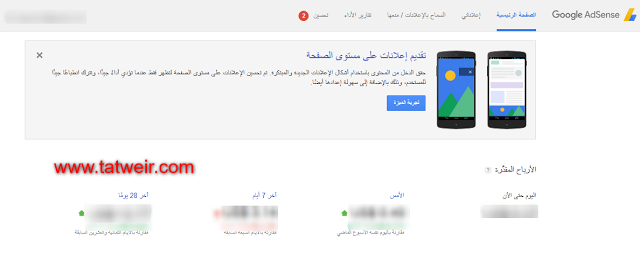
الآن كل ما عليك فعله هو النقر على زر “تجربة الميزه“، وسوف تظهر لك صفحه جديده فتابع الخطوات التاليه حتي تقوم بالإشتراك في إعلانات علي مستوي الصفحه:
1. قم بتفعيل “الإعلانات الثابتة/التي تظهر على سطح الفيديو”، كما هو موضح بالصوره.
2. قم بتفعيل “إعلانات نقوش صورة نصفية” كما بالصوره.
3. قم بالضغط على “<> الحصول علي الشفره”.
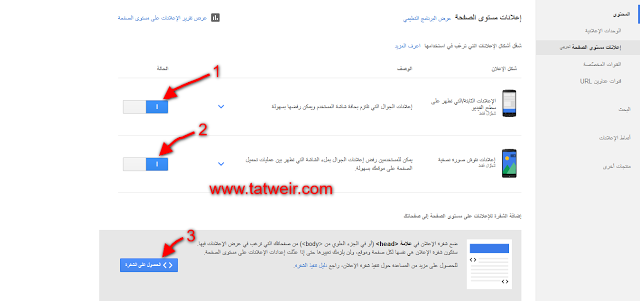
الآن سوف تظهر لك الشفره في مربع مُنبثق فقم بالضغط داخله لتحديد الكود وقم بنسخه حتى نستخدمه لاحقاً فى الموقع او المدونه.
شرح تركيب إعلانات على مستوى الصفحة في بلوجر AdSense Page Level Ads
لتركيب إعلانات على مستوى الصفحة في مدونة بلوجر اتبع الخطوات التاليه:
1. قم بالذهاب للوحه تحكم المدونة
2. قم بالذهاب الي: قالب » تحرير HTML
3. فى كود القالب الذي ظهر لك قم بالضغط علي CTRL + F للبحث وابحث عن هذه الكلمه “<head>” وقم بلصق الكود بعدها مُباشرةً لكن بعد اجراء التعديل التالى حتى لاتظهر لك خطأ عن الحفظ.
قم بتحويل الكود لكي يُشبه هذا الكود مع وضع كود الناشر الخاص بك ca-pub-00000000000000000:
<script async=’async’ src=’//pagead2.googlesyndication.com/pagead/js/adsbygoogle.js’></script>
<script>
(adsbygoogle = window.adsbygoogle || []).push({
google_ad_client: “ca-pub-00000000000000000”,
enable_page_level_ads: true
});
</script>4. قم بالضغط على “حفظ النموزج”.
شرح تركيب إعلانات على مستوى الصفحة في ووردبريس
الآن، دعونا نتعرف على كيفية إضافة الميزة الجديدة من أدسنس إلى مدونات ووردبريس. أولاً، تأكد من قراءة هذا المقال لاختيار خدمة استضافة جيدة لموقعك على ووردبريس .
ثانيًا، تابع الخطوات التالية لتعرف كيف تقوم بتركيب الكود فى مدونة ووردبريس الخاصة بك:
- قم بالتوجه الى لوحة تحكم ووردبريس.
- قم بالذهاب الي: المظهر “Appearance” » المُحرر “Editor”.
- قم بإختيار ملف “header.php” او بالعربيه الترويسه او أياً كان اسمه بالعربية.
- قبل وسم
</head>قم بوضع الكود الذي نسخته من لوحه تحكم حساب ادسنس الخاص بك دون اجراء اى تعديلات عليه. - قم بحفظ الملف.
كيف تتأكد من ظهور الإعلانات؟
كما ذكرت جوجل بأن الاعلانات لاتظهر لجميع المُستخدمين، لكن لكي تتأكد من ان الاعلانات سوف تظهر على موقعك اتبع الخطوات التاليه:
- 1. قم بفتح اى صفحه من صفحات موقعك بإستخدام الهاتف المحمول.
- 2. بعد رابط الصفحه فى شريط العنوان قم بإضافه الكلمه التاليه:
#googleads
ملحوظة: فى بلوجر قم بإضافه الكلمه بعد ?m=1 لتفعيل وضع الجوال، اما فى ووردبريس فلا يلزم ذلك.
مثال: قم بتحويل رابط هذه الصفحة: http://old.tatweir.com/2016/01/tatweir.html?m=1
إلى:http://old.tatweir.com/2016/01/tatweir.html?m=1#googleads
ومن المُفترض ان تظهر لك الصفحه بالشكل التالى:
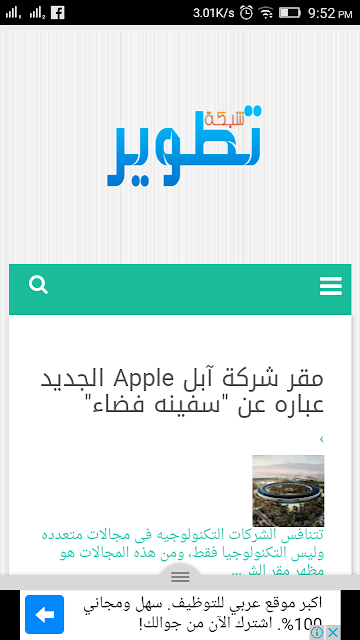
إذا كان لديك اى استفسار او تعليق، أضفه فى تعليق بالأسفل.